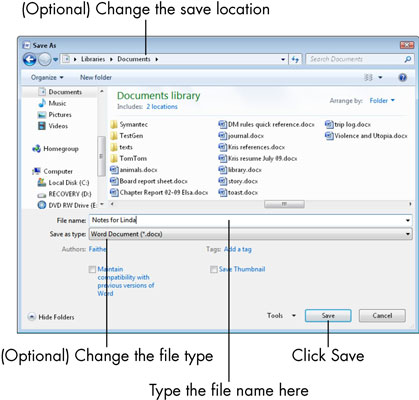Докато работите в приложение на Office 2010, съдържанието, което създавате, се съхранява в паметта на компютъра. Тази памет е само временно съхранение. Трябва да запазите работата си, когато излезете от приложението или изключите компютъра, защото в противен случай ще загубите всичко, което се съхранява в паметта.
Можете да запазите вашите файлове по няколко начина:
Първият път, когато записвате файл, приложението ви подканва да въведете име за него в диалоговия прозорец Запиши като. Можете също да промените местоположението за запис, ако искате нещо различно от настройките по подразбиране.
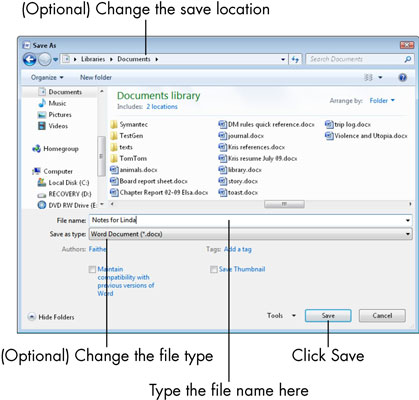
За потребители на Windows Vista и Windows 7 местоположението за запис по подразбиране е папка, наречена Документи. За потребители на Windows XP погледнете в папката Моите документи.
Когато запишете отново вече записан файл, диалоговият прозорец Save As не се появява отново; файлът се записва с най-новите настройки. Ако искате да промените настройките (като местоположение или тип файл) или да запишете под друго име, изберете File→Save As, за да се появи диалоговият прозорец Save As.
За да промените типа на файла, отворете списъка Запиши като тип и направете друг избор. Във всяко от приложенията има три важни типа файлове, за които трябва да знаете:
-
По подразбиране: Форматът по подразбиране във всяко приложение поддържа всички функции от 2007 и 2010 с изключение на макроси. Разширението на файла завършва с буквата X за всеки един: Word е .docx; Excel е .xlsx; PowerPoint е .pptx.
-
С активиран макрос: Този формат поддържа всички функции от 2007 и 2010 г., включително макроси. Разширението на файла завършва с буквата M за всеки един: .docm, .xlsm и .pptm.
-
Office 97-2003: Типовете файлове за версиите на Office 2007 и 2010 са идентични. Всяко приложение включва файлов формат за обратна съвместимост с по-ранни версии на приложението (версии от 97 до 2003 г.). Някои незначителни функции може да бъдат загубени при запис в този формат. Файловите разширения са .doc, .xls и .ppt.
Когато сте готови, щракнете върху Запиши.